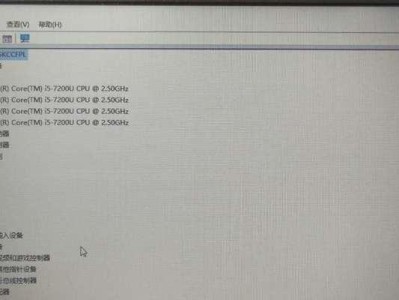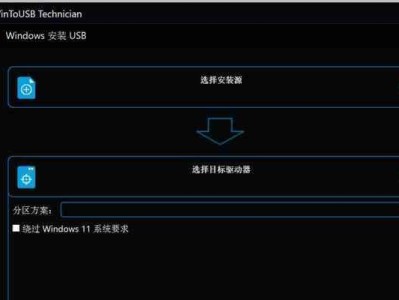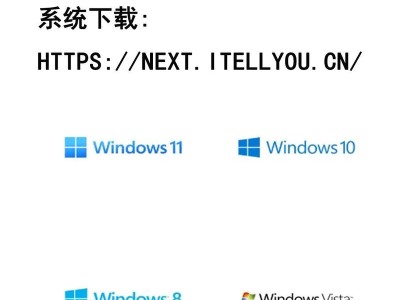刷写BIOS是对电脑硬件进行更新的一项重要操作。本文将详细介绍如何在技嘉P43主板上进行BIOS刷写,帮助用户更好地理解和掌握这一技巧。
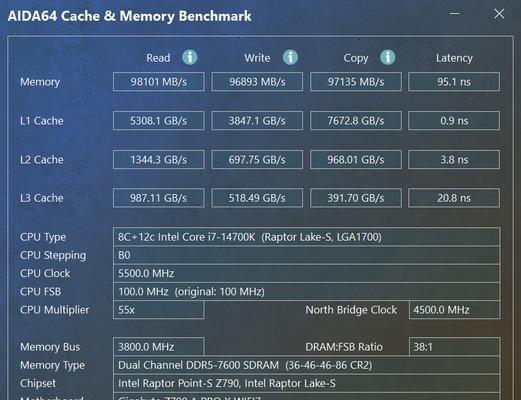
文章目录:
1.准备工作及注意事项

2.下载适用于技嘉P43主板的最新BIOS固件文件
3.准备一个U盘,并格式化为FAT32文件系统
4.解压缩并将BIOS固件文件复制到U盘中

5.进入技嘉P43主板的BIOS设置界面
6.在BIOS设置界面中找到“Q-Flash”选项
7.选择U盘作为刷写BIOS固件的介质
8.进入Q-Flash工具并选择刷写BIOS选项
9.选择从U盘加载并刷写BIOS固件文件
10.确认并开始进行BIOS刷写过程
11.刷写完成后,重启电脑并进入BIOS设置界面
12.恢复默认设置以确保BIOS更新生效
13.检查刷写后的BIOS版本是否正确
14.解决刷写BIOS可能出现的问题和错误
15.掌握技嘉P43主板刷BIOS的相关技巧和注意事项
1.在进行任何操作之前,确保你对刷写BIOS有一定的了解,并备份好重要数据。此外,刷写BIOS可能有风险,所以请确保你的电脑正常工作并具备稳定的电源供应。
2.进入技嘉官网,找到支持页面并下载适用于P43主板的最新BIOS固件文件。确保下载文件的版本与你当前使用的主板型号完全匹配。
3.将U盘插入电脑,并在Windows资源管理器中右键点击U盘驱动器,选择“格式化”选项,并选择FAT32文件系统。确保格式化过程完全完成。
4.解压缩下载的BIOS固件文件,并将解压后的文件复制到已格式化的U盘中。确保文件名没有乱码或特殊字符。
5.重启电脑并进入技嘉P43主板的BIOS设置界面,通常可以通过按下Del或F2键来进入。
6.在BIOS设置界面中,找到“Q-Flash”选项。该选项通常位于“BIOSFeatures”或“AdvancedBIOSFeatures”菜单下。
7.选择U盘作为刷写BIOS固件的介质,并在界面上确认选择。
8.进入Q-Flash工具,选择刷写BIOS选项,并在弹出的对话框中确认你要刷写的BIOS固件文件。
9.确认选择无误后,开始进行BIOS刷写过程。请耐心等待刷写过程完成,不要中断电源或进行其他操作。
10.刷写完成后,系统会自动重启。再次进入BIOS设置界面,确认新的BIOS固件版本已成功安装。
11.在BIOS设置界面中恢复默认设置以确保新的BIOS更新生效,并保存更改后重启电脑。
12.进入操作系统后,检查刷写后的BIOS版本是否正确。可以通过查看技嘉官网或使用软件工具来确认。
13.如果在刷写BIOS过程中遇到问题或错误,首先检查步骤是否正确,并重新尝试。如果问题仍然存在,建议咨询技嘉官方支持或专业人士的帮助。
14.刷写BIOS之前,请确保你已经备份好重要的数据和个人文件,并谨慎操作以避免不必要的风险和数据丢失。
15.刷写BIOS是一项技术性较高的操作,掌握相关的技巧和注意事项对于确保成功和避免潜在问题至关重要。
通过本文的教程,你应该能够掌握技嘉P43主板刷写BIOS的步骤和注意事项。刷写BIOS可以帮助解决一些硬件兼容性问题,并提升系统的稳定性和性能。但请记住,在进行任何BIOS更新操作之前,请务必备份重要数据,并确保你对该操作有一定的了解和熟悉。